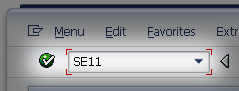
Execute a transação SE11 através do command field(campo de comando) .
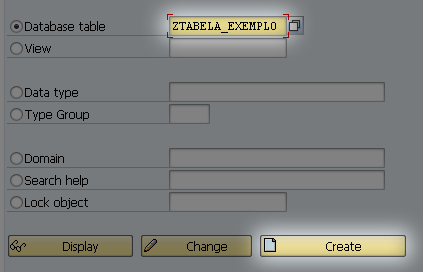
Digite o nome da tabela que deseja criar em Database table(banco de dados da tabela).
IMPORTANTE: tabelas, relatórios, elemento de dados, dominios, classe de mensagem, quase tudo que se cria no ABAP deve começar com a letra Z, sendo assim se vir uma tabela que não tem Z na frente logo ela é uma tabela standard(pré-definido, já vem instalado) do sap.

Confirme para continuar.
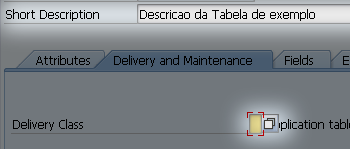
Em Short Description(Descrição curta) descreva sua tabela, no campo Delivery Class(classe de entrega) clique no matchcode*.

*matchcode: 'ajuda de pesquisa', para saber mais sobre matchcode clique aqui.

Agora escolha a opção ‘A’.
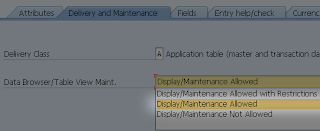
Em Data Browser(Dados do navegador) escolha a opção Display/ maintenance allowed (Mostrar / manutenção permitido)
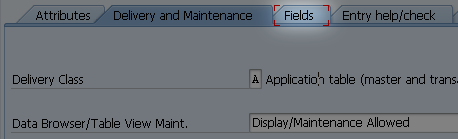
Clique na aba Fields(campos)

Nos campos Field(campo) dige o nome de todos os campos de sua tabela, nos campos Data Element(Elemento de dados**) no campo MANDT*** digite o Data Element MANDT, no campo NOME digite o Data Element NAME1, no campo CODIGO crie o Data Element ZCOD_NOVO_DE(Z na frete quando for criar um novo), deixe o campo DESCRICAO com Data Element em branco.
** Elemento de dados: tipo do dado ex: Character(CHAR) de 30 posições.
*** MANDT(mandante): geralmente toda tabela tem que ter o mandante como chave primaria.
“tabelas que tem o campo MANDT como primeiro campo/chave, então automaticamente a tabela é do tipo “Dependente de Cliente(Mandante)”, Se a tabela não tiver o campo MANDT como chave e primeiro campo da tabela, a tabela é chamada de “Client Independent”(Não depende de mandante) ou seja, todo mundo, de todos os ambientes, terão acesso aos dados desta tabela.”Fonte: www.leoabap.com.br.

Clique no botão Predefined Type(Tipo pré-definido).

No campo Data Type(Tipo do dado) digite o tipo
‘CHAR’(character, dado alfanumerico
A-Z 0-9 #@$), no campo Lenght(comprimento)
digite ‘30’(quantidade maxima de caracteres permitidos no campo).

Clique duas vezes no Data Element ZCOD_NOVO_DE, para criar um novo Data Element.

Confirme
para salvar.

Clique em Local Object(objeto local) para salvando
sua tabela como objeto local.

Confirme para criar o Data Element ZCOD_NOVO_DE.

Descreva seu
Data Element em Short Description, para criar um Dominain(Dominio) digite ‘ZCOD_NOVO_DE_DOMINIO’ em Domain, clique duas vezes em
ZCOD_NOVO_DE_ DOMINIO.

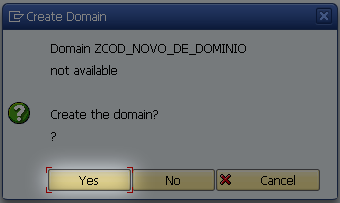
Confirme para criar o Domain ZCOD_NOVO_DE_DOMINIO.

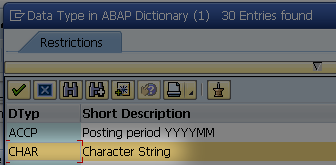
Selecione a opção CHAR.



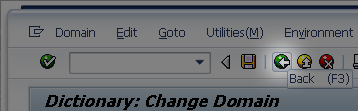

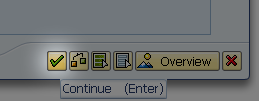



Clique no matchcode do campo Data class.

Selecione a opção APPLO Master Data, Transparent Tables(Dados Master, tabelas transparentes).

Clique no matchcode do campo Size category(tamanho da categoria).
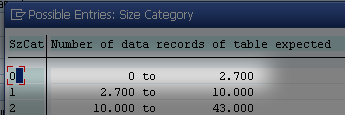
Selecione a opção 0 para Number of data records of table expected(Número de registros de dados de tabela esperado).

Clique em Save(salvar) ou pressione Ctrl+S para salvar.

Clique em Back ou pressione F3 para voltar .
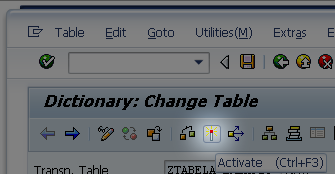
Clique em Activate ou pressione Ctrl+F3 para ativar.

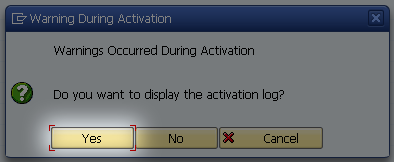
Confirme para exibir os logs.
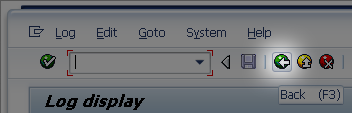
Clique em Back ou pressione F3 para voltar.
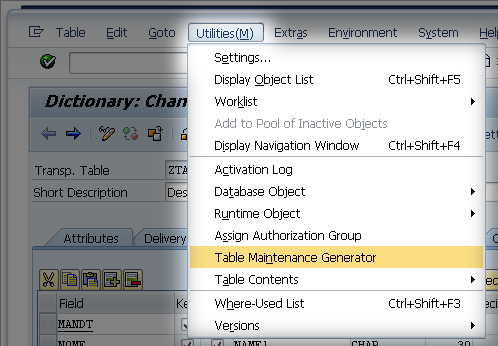
Clique em Utilities(utilitários) ou pressione Alt+M, depois selecione a opção Table Maintenance Generator(Gerador de Manutenção de Tabela).
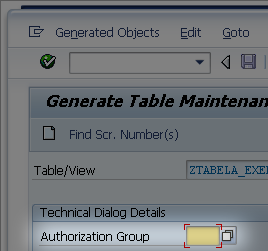
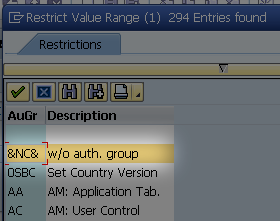
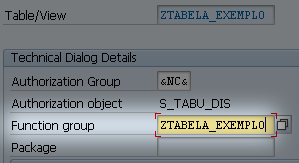
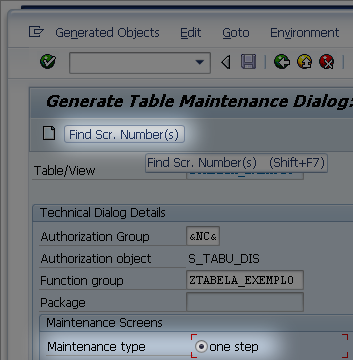
No campo Maintenance type(tipo de manutenção) marque a opção one step, depois clique em Find Screen Number(S)(Encontrar o número(s) de tela(S)).
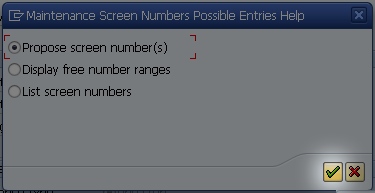
Confirme.
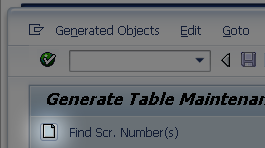
Clique em Create(Criar) para criar.
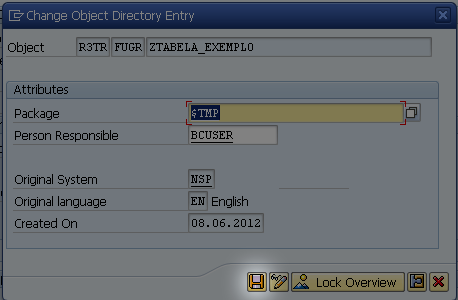
Clique em Save ou pressione Enter para salvar.
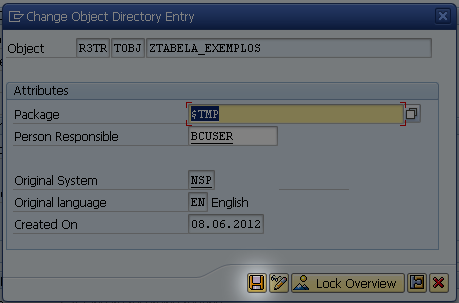
Clique novamente em Save ou pressione Enter para salvar.
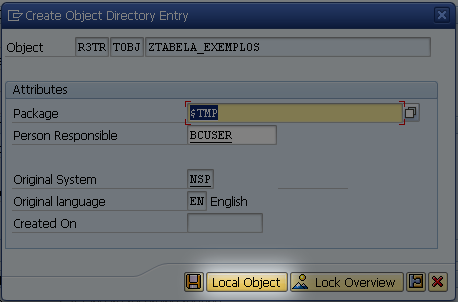
Clique em Local Object.

Clique novamente em Local Object e aguarde.
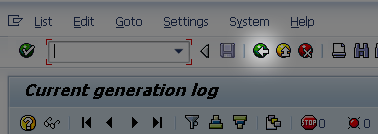
Clique em Back ou pressione F3 para voltar.
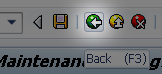
Clique em Back ou pressione F3 para voltar novamente.
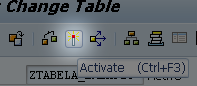
Clique em Activate ou pressione Ctrl+F3 para ativar.
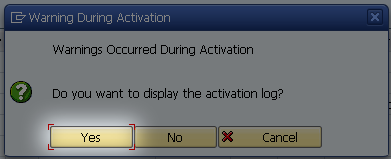
Confirme para exibir os logs.
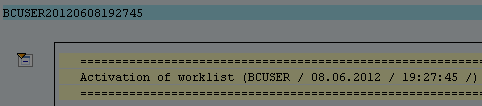















3 comentários:
muito bom!
Valeu! Muito bom!!
Ajudou demais. Muito obrigada!!!
Postar um comentário